
Reparo de fotos com IA
Repare suas fotos, melhore a qualidade e restaure momentos preciosos com uma solução baseada em IA.
14/04/2021 • Arquivado para: Recuperação de pen drive • Soluções comprovadas
Esta pergunta é freqüentemente feita e permanece sem resposta, o que impede que milhares de pessoas removam o USB com segurança. Deixar de desconectar com segurança a unidade flash USB pode levar você a enfrentar vários riscos e também pode perder seus dados devido a isso. Hoje, vamos discutir os motivos pelos quais você deve sempre ejetar com segurança sua unidade USB ou qualquer outra unidade.
Não. Não é seguro remover a unidade flash ou qualquer unidade USB sem ejetá-la. Quando sua unidade USB está conectada ao sistema, ela é conectada a vários circuitos nas portas USB do sistema. É também o prática recomendada oficial fornecida pela Microsoft para ejetar USB com segurança antes de desconectar
Existem vários motivos para você optar pela ejeção USB com segurança em vez de removê-la abruptamente do sistema.
Desconectar o USB abruptamente pode causar danos ao circuito e resultar na perda de dados da unidade USB ou unidade flash. Portanto, é sempre recomendado que você desconecte com segurança o dispositivo usb antes de desconectar do sistema.
Existem dois métodos básicos sobre como remover com segurança a unidade flash do computador. Você pode usar qualquer um deles, pois ambos são fáceis e funcionam igualmente bem para a remoção segura de sua unidade USB.
Quando você está na tela inicial do sistema e deseja ejetar o USB. Simplesmente, vá até o final da Barra de Tarefas no lado direito e clique no ícone de aparência USB que diz "Remover Dispositivo USB com Segurança". Depois de clicar, pode demorar um pouco e reverter para você com a caixa de diálogo "Agora você pode remover seu dispositivo USB." Isso significa que agora é seguro remover a unidade USB.
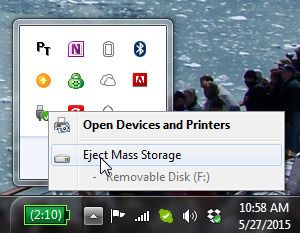
Na tela inicial do Windows, vá para "Este PC" para Windows 10 ou "Meu PC" para versões anteriores do Windows. Quando estiver na janela "Este PC", procure a unidade USB que deseja ejetar na seção "Dispositivos e unidades". Clique com o botão direito do mouse na unidade USB que deseja ejetar e escolha a opção "Ejetar" no menu pop-up. Depois de clicar nele, você pode ejetar com segurança a unidade USB do sistema.
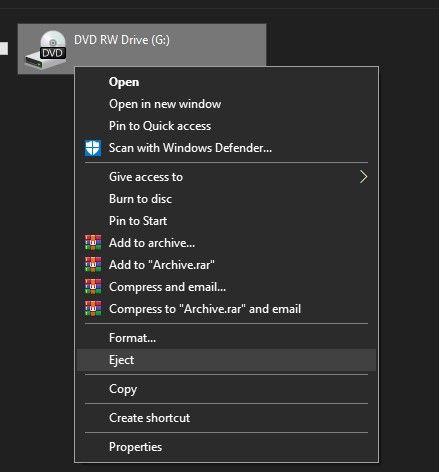
Se você não conseguiu remover o stick USB com segurança, ou seja, sem desconectar a unidade flash com segurança, existe o risco de perder seus dados. Nesse caso, você pode usar o Recoverit Recuperação de Dados ferramenta para recuperar com segurança seus dados do drive USB.
Se o sistema operacional que você está usando é o Windows 10, parabéns, a Microsoft atualizou o software para permitir que você ejete o dispositivo USB sem ejetar com segurança. Siga as etapas e configure: Pesquisar"Gerenciador de Dispositivos"no menu iniciar > Expanda Unidades de disco e encontre seu dispositivo de unidade flash USB > clique com o botão direito e selecione "Propriedades" > Selecione a guia "Políticas" e escolha "Remoção rápida".
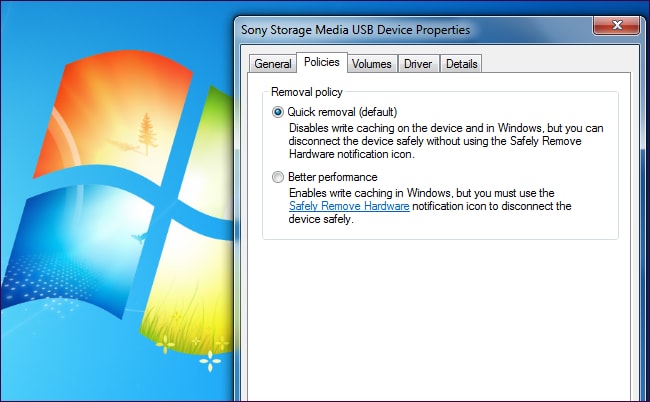
Lembre-se de que ativar a "Remoção rápida" não significa que você pode desconectar a unidade USB enquanto ela está funcionando. A desconexão brutal aumentará significativamente a possibilidade de corrupção de dados. Para recuperar seus dados danificados do stick USB, leia a próxima seção.
Recoverit permite que você recupere seus dados perdidos de um drive USB por qualquer motivo e qualquer circunstância. Tudo que você precisa fazer é seguir o procedimento de recuperação e usar os poderosos recursos que vêm com Recoverit.

Preparations:
Etapa 1. Seleção de unidade
Escolha sua unidade USB conectada recentemente na seção "Dispositivos externos" na primeira janela que aparecerá após o lançamento da ferramenta. Depois de selecionar a unidade USB da qual deseja recuperar os dados, você precisa clicar em "Recuperar" para iniciar o processo de verificação.

Etapa 2. Verificação & Listagem
Assim que a verificação começar, você será transferido para uma nova janela onde verá todos os arquivos recuperáveis sendo listados conforme a verificação prossegue. Você pode configurar a verificação e recuperação de acordo com você usando os recursos listados abaixo:

Etapa 3. Pré-Visualizar e recuperar
Assim que todos os arquivos digitalizados estiverem listados para recuperação, você pode escolher "Pré-Visualizar" os arquivos que desejar. Você pode selecionar todos os arquivos para recuperação em massa ou pode selecionar alguns arquivos específicos que deseja recuperar de sua unidade USB. Depois de selecionar todos os arquivos que deseja recuperar, clique no botão "Recuperar" e escolha um local para restaurar os arquivos posteriormente.

Após o processo de recuperação bem-sucedido, você pode acessar todos os seus arquivos recuperados no local escolhido. Se não estiver satisfeito com a recuperação, você pode executar o processo de recuperação novamente com configurações de digitalização diferentes desta vez.
Remover o hardware com segurança deve ser uma prática geral para evitar perda de dados e danos à sua unidade USB. É mais fácil aprender como remover com segurança a unidade USB do que recuperar os dados perdidos posteriormente. Mas se no caso, você perder os dados de sua unidade USB, você sempre pode usar a ferramenta Recoverit Recuperação de Dados para recuperar seus dados.
Luís Santos
chief Editor